Miért sérült a Replay fájl, és hogyan javítható ez a probléma?
„Amikor meg szeretném nézni a játékmenetemet, egy hibaüzenetet kapok, amely szerint Ez a visszajátszási fájl sérült és nem tölthető be. Hogyan lehet megoldani ezt a problémát?” A fejlesztők, tartalomkészítők és edzők nagymértékben támaszkodnak a visszajátszási fájlokra az elemzéshez és a tartalomkészítéshez. Előfordulhat azonban, hogy egy hibába ütköznek, amely... megrongálja a visszajátszási fájlokat meccsek után. Ez a cikk elmagyarázza, miért fordul elő ez a probléma, és hogyan lehet hatékony megoldásokkal kijavítani.
OLDAL TARTALMA:
1. rész: Miért sérült a visszajátszási fájl?
A League of Legends visszajátszási fájljai a játékmeneted felvételei. Lehetővé teszik a meccsek áttekintését, a stratégiák elemzését, valamint a gyakorlatokból és hibákból való tanulást. Ezek a fájlok lokálisan, a merevlemezeden tárolódnak, de a titkosítás miatt csak a League of Legends kliensen keresztül férhetsz hozzájuk. Miért kapod azt a hibát, hogy a visszajátszási fájl sérült, és nem indítható el?
1. Fájlátviteli problémák. A visszajátszási fájlok egyik mappából a másikba átvitele, különösen a letöltési folyamat során, megsérülhetnek a League of Legends visszajátszási fájljai.
2. Nem megfelelő leállítás. Ha a játékmenet hirtelen összeomlik, vagy a számítógép váratlanul kikapcsol, miközben egy visszajátszott fájl mentése folyamatban van, a fájl megsérülhet.
3. Elavult játékverzió. Jobb, ha naprakészen tartod a játékodat, különben kompatibilitási problémákba ütközhetsz a visszajátszandó fájlokkal.
4. Szoftverütközések. A League of Legends rögzíti a játékmenetet, és a visszajátszási fájlt a háttérben menti. Ha más, a háttérben futó szoftver zavarja a LOL klienst, akkor sérült válaszfájl hibát jelez.
5. A visszajátszási fájl konvertálása MP4-re. A League of Legends titkosítja a visszajátszási fájlokat, és ROFL formátumban menti el őket. Ha MP4-re konvertálod őket, a LOL kliens nem fogja felismerni őket.
2. rész: Sérült visszajátszási fájl javítása
1. megoldás: Ellenőrizze a játékfájlokat1
A League of Legends beépített javítóeszköze képes megoldani a gyakori problémákat, beleértve a hiányzó vagy sérült fájlokat is. Ezért ez az első dolog, amit megpróbálhatsz kijavítani a sérült League visszajátszási fájlokat.
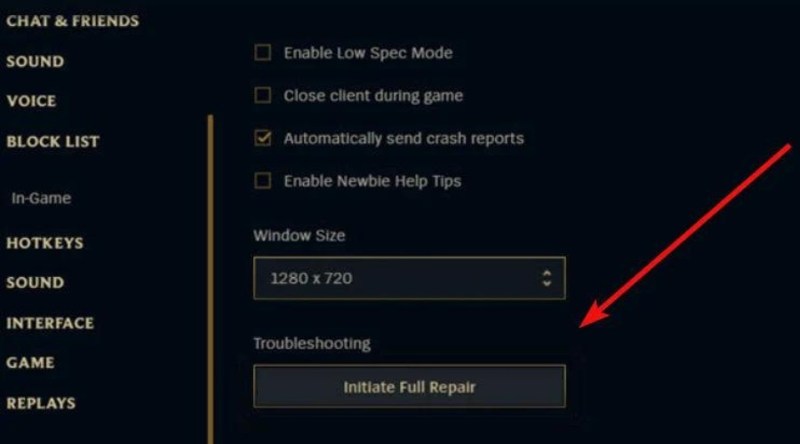
Lépés 1. Nyisd meg a Riot klienst, és jelentkezz be a fiókodba.
Lépés 2. Kattints a profilod gombra a jobb felső sarokban.
Lépés 3. A pop-art design, négy időzóna kijelzése egyszerre és méretének arányai azok az érvek, amelyek a NeXtime Time Zones-t kiváló választássá teszik. Válassza a beállítások és kattintson a Kezdje el a teljes javítást gombot.
Lépés 4. Kövesd az utasításokat a visszajátszott fájlok javításához.
Lépés 5. Ha kész, próbálja meg újra lejátszani a fájlt.
2. megoldás: Töltse le újra a válaszfájlokat
Ha valami hiba történik a visszajátszási fájl renderelésekor, hibát tapasztalhatsz, mivel a Liga visszajátszási fájlja sérült. A helyi lemezed mellett a LOL a szerverein is menti a visszajátszási fájlokat. Így újra letöltheted a visszajátszási fájlokat.
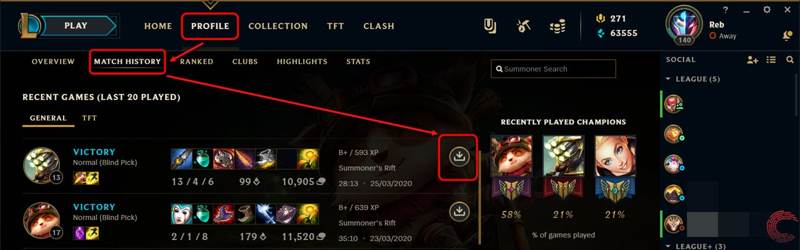
Lépés 1. Jelentkezz be a LOL kliensedbe.
Lépés 2. Menj a PROFIL lapot és válasszon MÉRKŐZÉS ELŐZMÉNYE.
Lépés 3. Keresse meg a sérült visszajátszási fájlt, és kattintson a Letöltés gombot.
Jegyzet: Ha nem találja a Letöltés gombra, keresse meg a visszajátszási fájlt a meghajtón, és törölje azt.
3. megoldás: Frissítse és telepítse újra a LOL-t
Ha a LOL nem frissül automatikusan, akkor manuálisan kell megtenned. Ha a játékfrissítés sikertelen, akkor teljesen el kell távolítanod a klienst, majd újra kell telepítened a merevlemezedre. Íme a lépések:

Lépés 1. Nyisd meg a Riot klienst, és jelentkezz be a fiókodba.
Lépés 2. Ha látja a Frissítések gombra a játékod alatt a Játékaim részben, nyisd meg.
Lépés 3. Megkezdődik a játékfájlok letöltése.
Lépés 4. Ha a játékfrissítés sikertelen, lépj ki a LOL-ból, ha futtatod a játékot.
Lépés 5. Nyissa meg a beállítások app a Rajt menüben.
Lépés 6. A pop-art design, négy időzóna kijelzése egyszerre és méretének arányai azok az érvek, amelyek a NeXtime Time Zones-t kiváló választássá teszik. Válassza a Apps, keresse meg és kattintson League of Legends.
Lépés 7. Találat Uninstall hogy eltávolítsa a LOL-t.
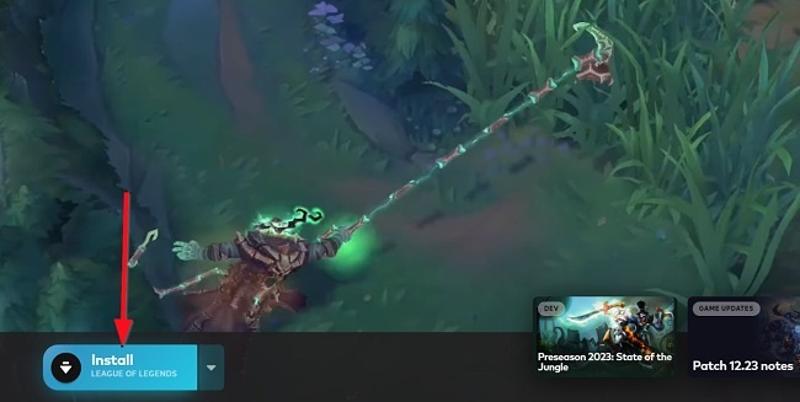
Lépés 8. Ezután telepítsd a játék kliensét a hivatalos weboldalról.
Lépés 9. Jelentkezz be a fiókodba, és ellenőrizd a visszajátszott fájlokat.
4. megoldás: Nevezze át a visszajátszási fájlokat
A visszajátszások ROFL fájlokként lesznek mentve a merevlemezre. Ha azt a hibaüzenetet kapja, hogy a visszajátszási fájl sérült és nem indítható el, megpróbálhatja átnevezni, és a visszajátszási fájlok újra működni fognak.
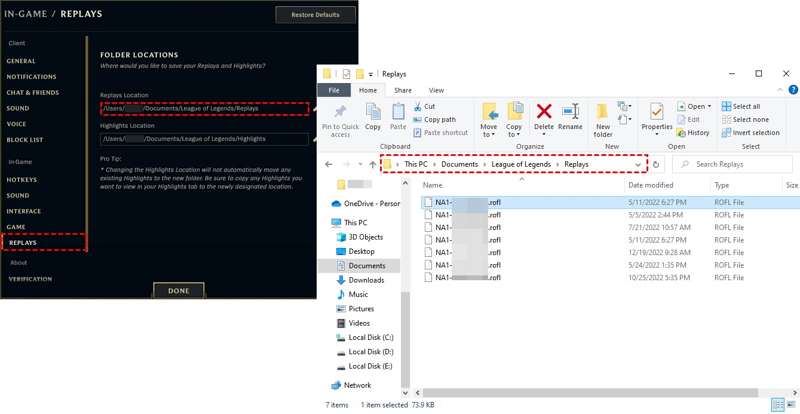
Lépés 1. A visszajátszási fájlok helyének megkereséséhez a ligában nyisd meg a klienst, és jelentkezz be a fiókodba.
Lépés 2. Tovább Játékban beállításokat, és válassza a VISSZAJÁTSZÁSOK.
Lépés 3. Ellenőrizd a Visszajátszások helye és navigáljon a mappához.
Lépés 4. Nevezze át a sérült visszajátszási fájlokat, és győződjön meg arról, hogy a fájlkiterjesztés... rofl.
3. rész: Sérült visszajátszási fájlok helyreállítása
Ha a sérült visszajátszási fájljaid elvesztek, és nem találod őket a szervereken, Apeaksoft Data Recovery segíthet a helyreállításukban. Hatékonyan visszaállítja a törölt és elveszett fájlokat a merevlemezről.
Sérült visszajátszási fájlok helyreállítása
Lépés 1. Szkenneld be a meghajtódat
Indítsa el a legjobb fájl-helyreállító szoftvert, miután telepítette a számítógépére. Lépjen a Merevlemez helyreállítása fülre, és válassza ki azt a lemezt, amelyre a visszajátszandó fájlokat tárolta. Kattintson a Lapolvasás indítása gombra az elveszett fájlok kereséséhez a meghajtón.

Lépés 2. Az elveszett fájlok előnézete
Az első vizsgálat után a szoftver automatikusan mélyreható vizsgálatot végez. Amikor az adatvizsgálat befejeződött, lépjen a következőre: Útvonal-lista fülre, és navigáljon oda, ahol a visszajátszási fájlok tárolva vannak, vagy lépjen a következőre: Lis típust és keressen rofl fájlokat.

Lépés 3. Visszajátszott fájlok helyreállítása
Végül jelölje ki a sérült visszajátszási fájlokat, és kattintson a Meggyógyul gombra. Állítson be egy kimeneti mappát, és erősítse meg a fájlok helyreállítását. törölje a törölt videókat A számítógépén.

Összegzés
Ez az útmutató öt megoldást mutatott be a probléma megoldására sérült Liga visszajátszási fájlokElmagyaráztuk, hogy miért fordul elő ez a hiba. Ezenkívül követheti megoldásainkat, hogy gyorsan megszabaduljon a problémától. Az Apeaksoft Data Recovery segít gyorsan helyreállítani a sérült visszajátszási fájlokat. Ha további kérdései vannak ezzel a témával kapcsolatban, kérjük, írja le azokat a bejegyzés alatt, és mi gyorsan válaszolunk rájuk.
Kapcsolódó cikkek
A merevlemezed RAW meghajtóvá válik, ha megsérül. A fontos adatok visszaszerzéséhez azonban vissza kell állítanod az adatokat a RAW meghajtóról.
A RAID meghajtókat nehezebb helyreállítani a komplex írási módszereik miatt. Ez a cikk azonban speciális RAID adat-helyreállító szoftvereket és szolgáltatásokat kínál.
Bosszantó lehet órákat tölteni egy PPT létrehozásával, majd egy egyszerű figyelmetlenség miatt elveszíteni. Ez a cikk három útmutatót tartalmaz, amelyek segítenek a helyreállításában.
Hogyan kezelheted az adatvesztést egy kis pendrive-on? Nézd meg, hogyan állíthatod vissza a törölt fájlokat egy pendrive-ról vagy sérült USB-meghajtóról.

